
在使用Word文档的过程中,许多用户都会遇到最后出现空白页的问题。尤其是在撰写正式文档、论文或报告时,最后的空白页不仅影响整体排版美观,也可能导致页面数统计不准确。本文将详细介绍在Word中删除最后空白页的多种方法,帮助广大中国地区用户高效解决这一常见难题。
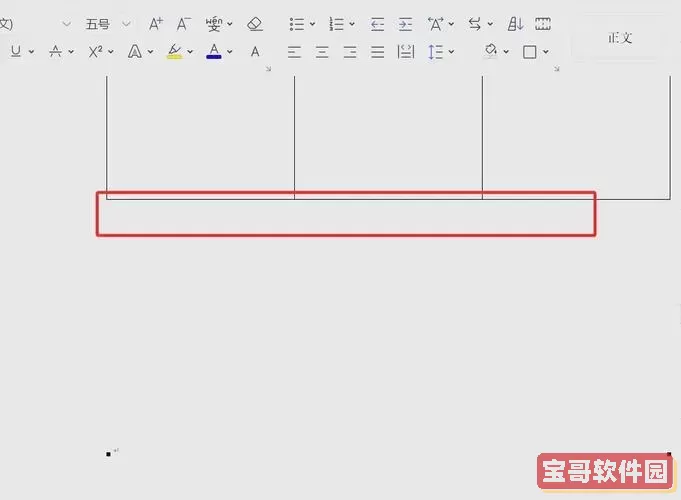
一、最后空白页产生的原因
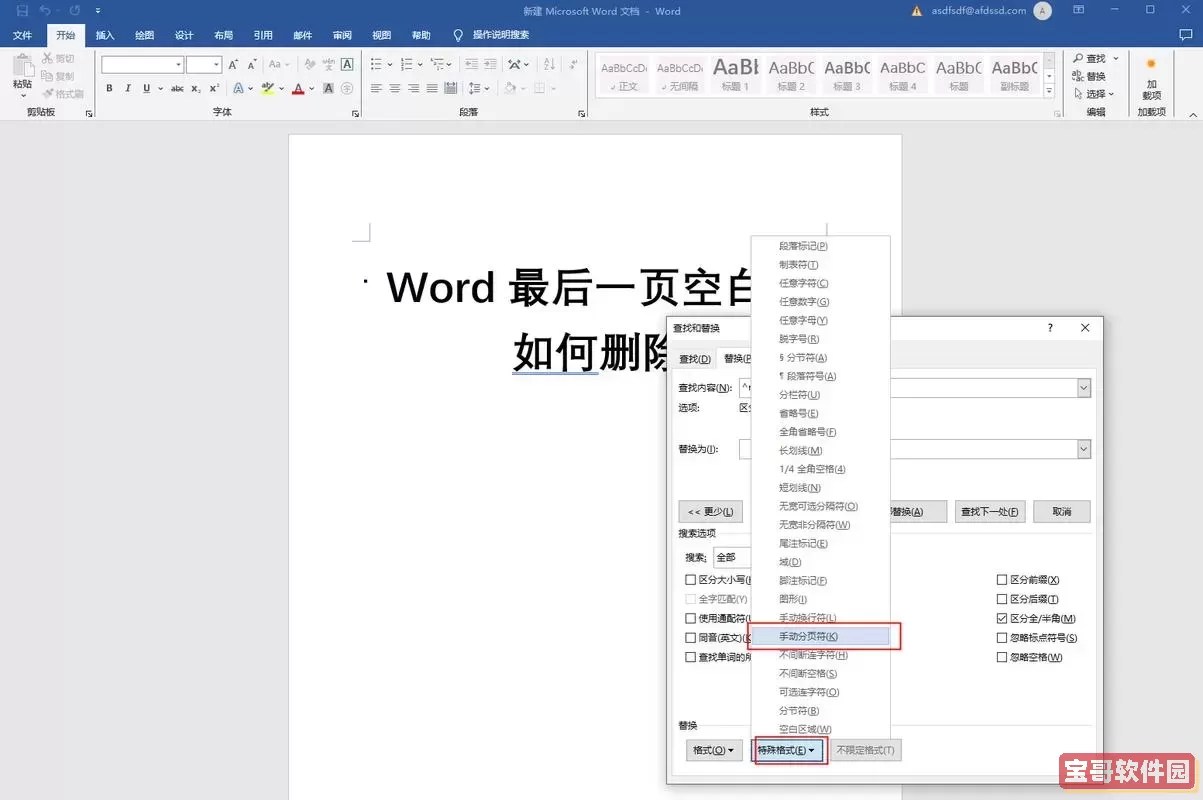
了解空白页生成的原因,有助于我们更有针对性地进行删除操作。一般而言,Word文档出现最后空白页主要有以下几种情况:
段落标记(回车符)过多,导致多余空白页生成;
分页符或分节符设置不当,强制分页产生多余空白页;
表格长度紧凑,文档末尾光标自动跳到新页;
页边距设置异常,导致内容排列空白。
二、删除Word最后空白页的几种方法
1. 显示隐藏标记,删除多余回车符
打开Word后,首先我们要做的是查看文档中的隐藏符号。点击【开始】菜单栏中的“显示/隐藏编辑标记”按钮,这样可以看到所有的段落符号(¶)、分页符和空格等隐藏信息。
进入隐藏符号查看状态后,移动光标至最后一页,确认是否存在多余的段落标记。选中这些标记,按下Delete键或Backspace键删除,最后空白页一般即可被清理掉。
2. 删除分页符或分节符
分页符或分节符强制分隔页面,如果设置不当,往往会导致新页空白。打开文档,切换至“草稿”视图(点击【视图】菜单下的【草稿】),可以更加清晰地看到分页符和分节符。
找到最后出现的分页符或分节符,选中后按Delete键删除即可。切换回“页面布局”视图查看是否删除成功。
3. 调整表格设置
当文档末尾有表格时,表格自动延伸到下一页,可能在最后产生空白页。此时可以通过调整表格属性来收缩表格,避免换页。
选中表格,右键点击【表格属性】,选择【行】选项卡,取消勾选“允许跨页断行”。这样表格会尽量被限制在当前页,减少空白页的产生。
4. 调整页边距和页面设置
空白页有时是由于页面边距过大,导致内容无法继续排列。点击【布局】菜单下的【页边距】,根据需求调整上下左右的页边距大小,使内容尽量充满页面,避免拖出新页。
5. 使用“定位”功能快速删除最后空白页
按快捷键Ctrl+G,打开【定位】对话框,在“输入页码”区域输入“page”,并按回车至最后一页。此时整页内容被选中,直接按Delete键删除即可。
三、避免空白页的出现,做好文档排版
为了防止最后出现空白页,可以养成良好的排版习惯:
尽量减少多余的回车符,不要用多回车来换行或换页;
分页时使用分页符而非多次回车;
分节符设置要合理,避免出现空白的分节;
表格或图片插入后,调整布局属性,防止因为越界产生空白页。
四、结语
删除Word文档最后空白页的关键在于找出空白页的根源,是多余回车、分页符还是页边距问题。通过显示隐藏标记、调整分页符、优化表格设置以及合理页面布局,能够有效删除或避免最后空白页的出现。对于中国地区的Word用户来说,只要掌握了上述方法,即使面对复杂排版情况,也能轻松应对,提升文档的专业性和美观度。